아마존 오류 코드 1060 사용 중인 장치가 Amazon 서버에 연결할 수 없을 때 발생합니다. 다른 서비스에서도 발생하기 때문에 이것은 친숙하게 들립니다. 동영상을 녹화하는 동안 갑자기 오류가 발생하여 좌절감에 욕설을 퍼붓는 느낌을 압니다. 글쎄요, 그것은 정상이지만 모든 것이 설정되고 적절한 위치에 연결되어 있음을 알면서도 이 오류가 계속 발생하면 다음으로 어떻게 하시겠습니까? 따라서 문제를 해결하기 위한 효과적인 문제 해결 절차에 대해 체크리스트에서 살펴보겠습니다. 이 되풀이되는 문제가 발생하게 하는 불충분한 대역폭과 같이 수행하거나 확인하지 못한 필수 사항이 있을 수 있기 때문입니다.
1 부분. 다섯 가지 방법으로 Amazon 오류 코드 1060을 수정하는 방법
항상 이 구절을 보십니까? “장치가 인터넷에 연결되어 있는지 확인한 다음 재시도를 선택하십시오. 연결이 작동하지만 이 메시지가 계속 표시되면 앱을 다시 시작하거나 amazon.com/videohelp에서 Amazon 고객 서비스에 문의하십시오.. 예, 이 짜증나는 메시지는 귀하가 시청하는 것을 최고로 즐길 때 Amazon이 표시하는 것입니다. 따라서 Amazon 인스턴트 비디오 문제를 해결하는 방법에 대한 아래 솔루션을 살펴 보겠습니다.
솔루션 1. 장치 다시 시작
이것은 항상 염두에 두어야 하는 기본 문제 해결 절차 중 하나입니다. Amazon 비디오를 재생할 때 사용하는 장치의 전원을 끄거나 플러그를 뽑습니다. 따라서 장치를 다시 켜기 전에 1분 동안 장치의 플러그를 뽑은 상태로 두어야 합니다.
솔루션 2. 인터넷 속도 확인
오류의 주요 원인 중 하나는 느린 인터넷 연결입니다. 두 가지 방법으로 인터넷 연결을 확인해야 합니다. 먼저 모뎀에 직접 연결된 컴퓨터를 사용하여 속도 테스트 도구로 확인하십시오. 둘째, 대역폭이 너무 낮으면 Amazon이 제대로 작동하지 않기 때문에 사용 중인 장치를 사용하여 인터넷 연결을 확인합니다.
솔루션 3. 실행 중인 앱 닫기
컴퓨터를 사용하여 시청하는 경우 항상 초과 실행 중인 앱이 있는지 확인하십시오. 대역폭 공유를 최소화하려면 실행 중인 앱이나 프로그램을 닫거나 종료하세요.
솔루션 4. 모뎀 다시 시작
다음은 사용 중인 모뎀이나 라우터를 다시 시작하거나 가능한 한 많이 재설정하는 것입니다. 시청 장치를 다시 시작하는 방법과 동일하게 모뎀을 켜기 전에 1~2분 정도 기다리십시오. 이러한 솔루션을 보면 인터넷 연결이 Amazon의 오류를 수정하는 데 어떻게 중요한 역할을 하는지 알 수 있습니다.
솔루션 5. 프록시 서버 끄기
Amazon 오류 코드 1060의 또 다른 이유는 차단된 프록시 및 VPN입니다. 컴퓨터 장치의 설정에 액세스하고 네트워크에서 수동 프록시 설정에 도달하여 프록시를 끕니다. 그런 다음 프록시 서버를 끕니다.
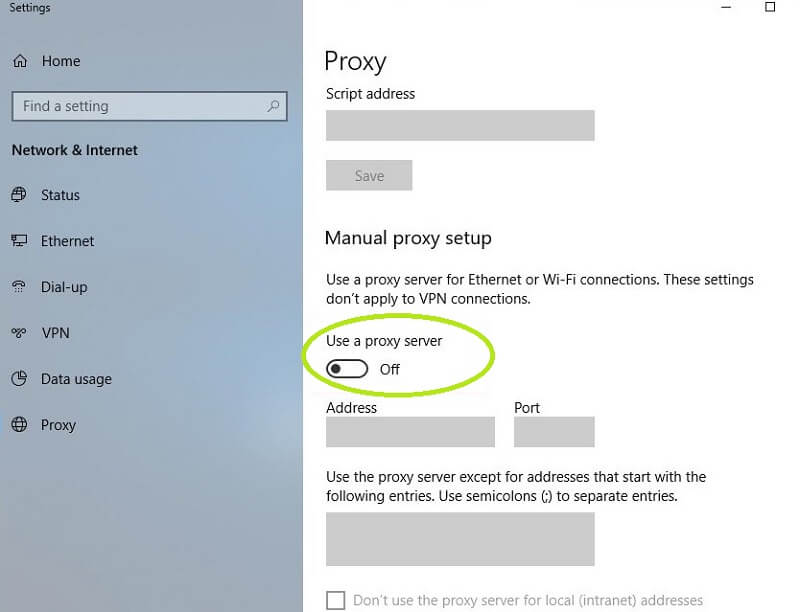
2부. 보너스: 동영상을 원활하게 녹화하는 방법에 대한 팁
만세! Amazon의 오류를 수정하기 위한 기본적이면서도 실용적인 솔루션을 방금 찾았습니다. 이러한 이유로 동영상을 원활하게 녹화하는 방법에 대한 추가 팁을 제공합니다. AVAide 스크린 레코더. 또한 이 강력한 스크린 레코더는 비디오와 하이라이트를 훌륭하게 캡처하여 HD 품질의 출력을 제공합니다. 많은 사람들이 이 도구를 사용하여 비디오를 녹화하려고 했고 전혀 녹화되지 않은 것처럼 보이는 원본과 같은 출력에 놀랐습니다.
또한 AVAide Screen Recorder는 화면을 캡처할 뿐만 아니라 동영상의 영화 같은 오디오와 음악을 자세하게 녹음합니다. 아, 비디오를 제작하기 전에 비디오를 제공하는 데 사용할 수 있는 필수 비디오 편집 도구는 말할 것도 없습니다. 따라서 더 이상 고민하지 않고 이 강력한 소프트웨어를 비디오 녹화에 사용하는 방법에 대한 자세한 지침을 살펴보겠습니다.
- 동영상을 무손실로 녹화합니다.
- 여러 비디오 형식을 지원합니다.
- 게임 녹음기, 전화 녹음기, 오디오 녹음기, 트리머, 인핸서 등과 같은 훌륭한 기능과 도구를 제공합니다.
- 사용자 친화적인 인터페이스를 제공합니다.
- 역사상 가장 유연하고 직관적인 스크린 레코더.
1 단계스크린 레코더 받기
이 강력한 AVAide 스크린 레코더 위의 다운로드 버튼을 클릭하여 기기에서 대역폭이 충분하지 않아도 빠르게 획득할 수 있습니다.
2 단계비디오 레코더 선택
성공적으로 설치한 후 도구를 열고 다음을 선택합니다. 비디오 녹음기 인터페이스의 멋진 기능 중.
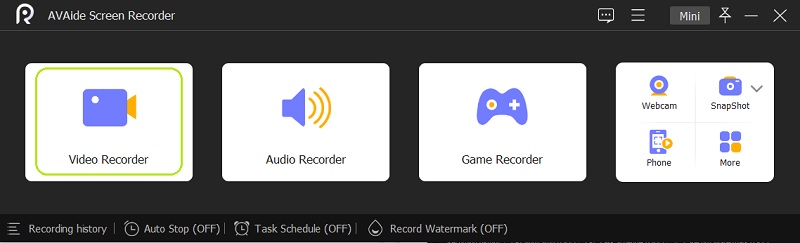
3단계일부 조정
약간의 조정을 할 시간을 가지십시오. 먼저 클릭할 때 표시를 조정합니다. 관습. 그런 다음 커서로 프레임을 자유롭게 조정합니다.
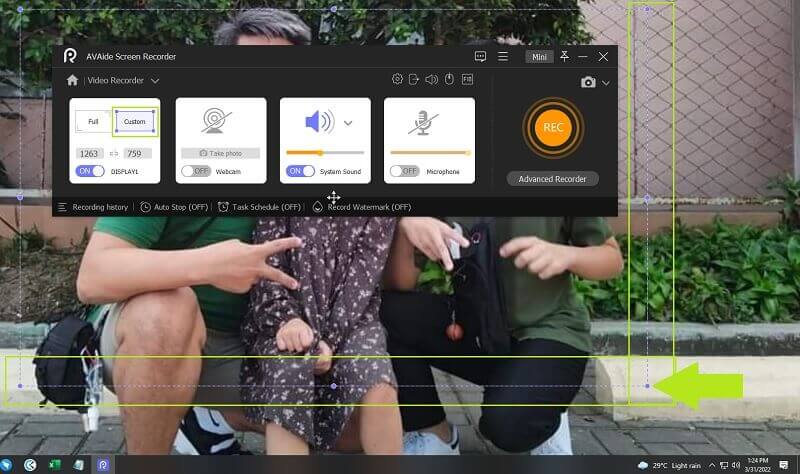
◆ 워터마크 사용자 지정- 또한 AVAide의 워터마크 없음, 기본 그림 또는 기본 텍스트를 자유롭게 조정할 수 있습니다. 좋은 점은 클릭하여 워터마크를 개인화할 수도 있다는 것입니다. 관리하다 버튼을 눌러 기본 설정으로 이동합니다.
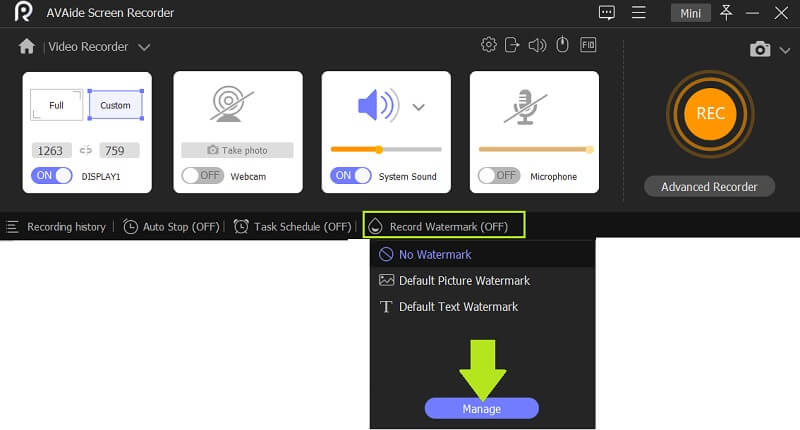
4단계지금 녹화
이제 타격 녹음 버튼을 눌러 녹음을 시작합니다. 그런 다음 녹음하는 동안 탐색할 수 있는 도구가 제공됩니다. 중지, 정지시키다, 스크린샷 버튼을 사용할 수 있습니다. 녹화가 끝나면 비디오를 자르고 불필요한 장면을 자를 수 있는 새 창으로 이동합니다. 그 후 다음을 클릭하십시오. 내 보내다 버튼을 눌러 녹음을 종료합니다.
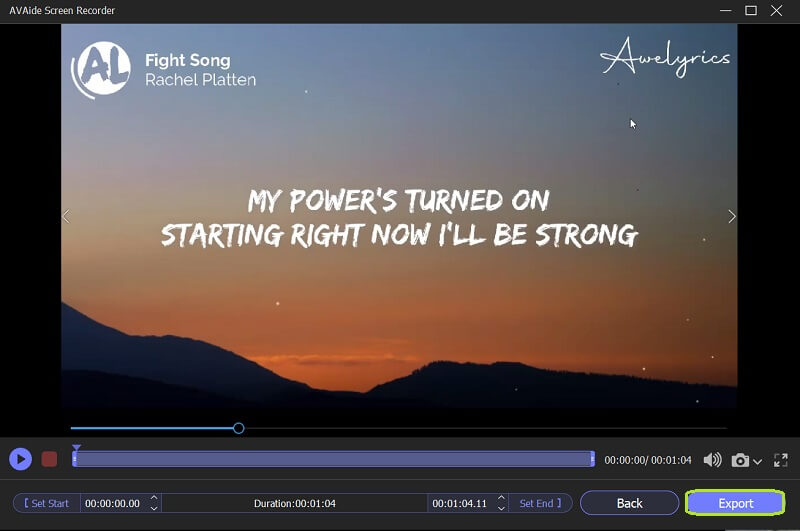
5단계창작물에 레이블 지정
내보낸 후에는 창작물을 개인화할 차례입니다. 비디오에 자격 증명을 만들기 위해 레이블을 붙이고, 을 더한 상. 그런 다음 다음을 눌러 절차를 종료합니다. 완벽한 단추.
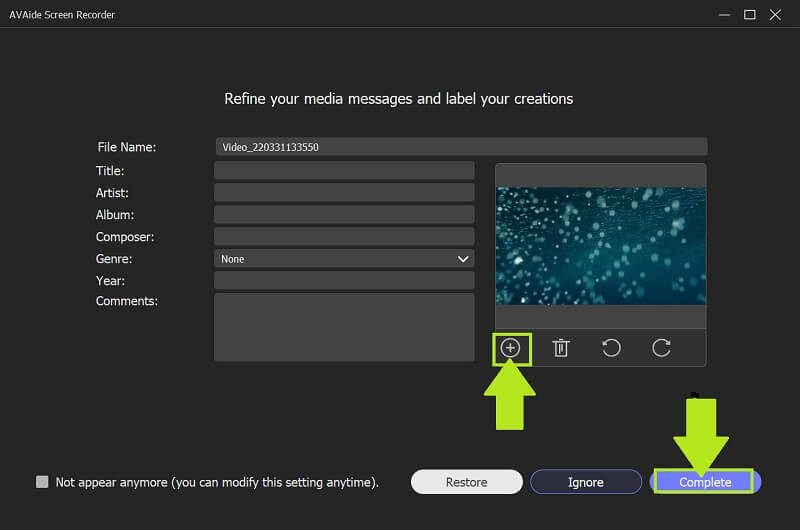
3부. Amazon 오류 및 비디오 녹화에 대한 FAQ
Amazon의 오류를 어떻게 볼 수 있습니까?
일반적으로 오류는 화면에 즉시 나타납니다. 하지만 코드 1060 등 아마존의 오류를 확인하고 싶다면 프로그램의 오류 목록 페이지로 이동하면 된다.
Amazon이 활성화되지 않은 이유는 무엇입니까?
아마존 계정의 재고가 없기 때문일 수 있습니다. 다시 활성화하려면 아마존 리스팅을 다시 채우십시오.
프라임 비디오를 사용하여 비디오를 녹화할 수 있습니까?
아니요. Amazon의 이 소프트웨어는 비디오 구독이며 비디오 녹화에는 적용되지 않습니다. 따라서 비디오를 녹화하려면 다음을 사용할 수 있습니다. AVAide 스크린 레코더 비디오의 품질을 잃지 않고 놀랍고 강력한 캡처를 경험하십시오.
결론적으로 5가지 문제 해결 절차는 다음과 같은 경우에 매우 효과적입니다. 아마존 오류 코드 1060 수정. 그러나 이러한 솔루션을 적용한 후에도 이 오류가 계속 발생하면 기술 지원 Amazon에 문의하는 것이 좋습니다. 결국, 당신은 그것을 해결하기 위해 당신의 역할을 다했습니다. 한편, 취득 AVAide 스크린 레코더 비디오 및 오디오 녹음의 동반자로 만드십시오.
오디오, 온라인 회의, 게임 플레이 비디오, 음악, 웹캠 등으로 화면 활동을 캡처합니다.
화면 및 비디오 녹화
- Mac에서 화면 녹화
- Windows에서 화면 녹화
- iPhone의 화면 녹화
- iPhone에서 오디오 녹음
- DVR 없이 TV 프로그램 녹화
- iPhone 및 Android의 화면 녹화 Snapchat
- FaceTime 통화 녹음
- VLC를 사용하여 화면을 녹화하는 방법
- Amazon 오류 코드 1060 수정
- OBS 창 캡처 블랙 수정
- PowerPoint를 비디오로 만드는 방법 [전체 자습서]
- 튜토리얼 비디오를 만드는 방법: 준비 및 지침
- iOS 15 및 이후 버전에서 사운드로 화면 녹화하는 방법
- TikTok에서 녹화를 스크리닝하는 방법: 데스크톱 및 모바일 솔루션
- 2가지 입증된 방법으로 Samsung에서 기록을 스크리닝하는 방법 [해결됨]
- 캡처 카드 없이 PS4에서 게임 플레이를 녹화하는 방법
- Xbox One에서 게임 플레이를 기록하는 방법 [전체 자습서]



 안전한 다운로드
안전한 다운로드


